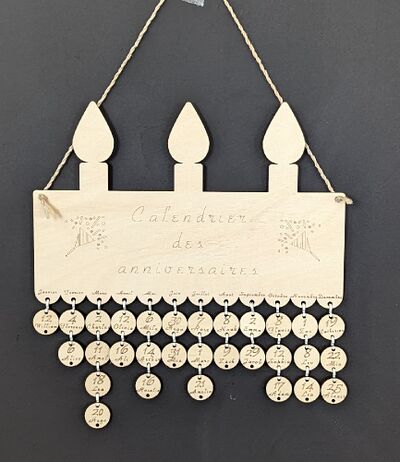« Boite à mouchoirs (Laser) » : différence entre les versions
Aller à la navigation
Aller à la recherche
| Ligne 69 : | Ligne 69 : | ||
=== Étape 2 - Personnaliser la boite === | === Étape 2 - Personnaliser la boite === | ||
# Pour commencer à cette étape, il suffit de télécharger le fichier [[Média:Boiteàmouchoirs-Fichier de base1 (optimisé).svg| '''Fichier de base1 (optimisé)''']] et [[Média:Boiteàmouchoirs-Fichier de base2 (optimisé).svg| '''Fichier de base2 (optimisé)''']] | # Pour commencer à cette étape, il suffit de télécharger le fichier [[Média:Boiteàmouchoirs-Fichier de base1 (optimisé).svg| '''Fichier de base1 (optimisé)''']] et [[Média:Boiteàmouchoirs-Fichier de base2 (optimisé).svg| '''Fichier de base2 (optimisé)''']] | ||
=== Étape 3 - Les médailles === | === Étape 3 - Les médailles === | ||
Version du 20 septembre 2023 à 18:10
Description
Objectif
Fabriquer une boite à mouchoirs en bois avec la découpeuse laser
Temps nécessaire
1h30/2h (selon le point de départ)
Matériel
- Planche de Tilleul au format 210 x 297 mm (3 mm d'épaisseur)
Machine
Logiciels
Fichiers nécessaire
- Fichier de base1 (optimisé) et Fichier de base2 (optimisé) pour commencer à l'étape 2
Points de vigilance
- Toujours vérifier les valeurs de vitesse/puissance avant de mettre en marche la Laserbox Makeblock. Si nécessaire, consulter la page Laserbox
Information
Cette fiche est le résultat du travail de Hugo, stagiaire durant 15 jours à La Fabbaye en septembre 2023. Il a largement contribué au prototypage de cet objet. Merci à lui pour l'aide apportée
Avant de se lancer
Cette fiche est divisée en plusieurs étapes :
- Étape 1 / Étape 2 / Étape 3 : partir d'une feuille blanche sur Inkscape pour créer le fichier de base (1h/1h30)
- Étape 2 - Personnaliser le calendrier : partir du fichier de base terminé (à télécharger) pour le personnaliser et lancer la découpe (1h)
Fabrication
Étape 1 - Créer le fichier de base
- Le fichier de base est créé à partir du site Maker Case qui permet de créer facilement et rapidement une boite
- Une fois sur le site, il suffit de cliquer sur Simple boxes pour arriver à la configuration de celle-ci
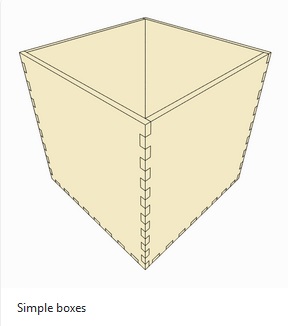
- Celle-ci sera en MillimètresFermée avec comme dimensions Extérieur une largeur de 250mm, une hauteur de 75mm, une profondeur de 125mm et une épaisseur de 3mm
- L'assemblage se fera par Encoches
- Une fois les réglages ajustés, il suffit de cliquer sur Télécharger le plan de la boite
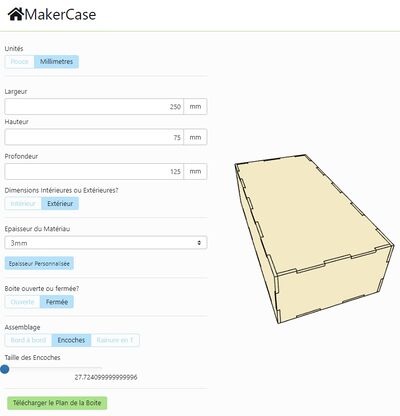
- Dans la nouvelle fenêtre, télécharger le fichier au format SVG
- Il y a encore quelques étapes pour arriver au fichier définitif
- Cliquer sur Fichier > Propriétés du document et ajuster le format du document en A4
- Sélectionner les formes et cliquer sur Chemin > Séparer
- Pour que toutes les pièces rentrent dans deux planches au format A4, il faut supprimer une partie du fond (bottom)
- Faire un double clic dessus afin de voir apparaître les noeuds
- Après la seconde encoche, sélectionner le nœud puis cliquer sur
 (Briser le chemin aux noeuds sélectionnés)
(Briser le chemin aux noeuds sélectionnés) 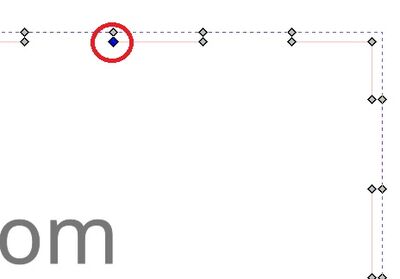
- Faire de même avec la partie inférieure de la pièce
- Supprimer ensuite les noeuds inutiles
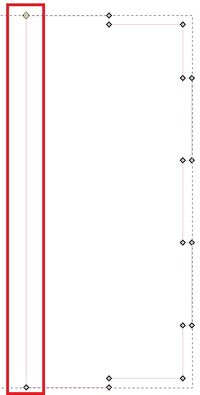
- Sélectionner les deux noeuds puis cliquer sur
 afin de les joindre
afin de les joindre - Supprimer ensuite les noeuds intermédiaires pour se retrouver avec deux pièces (séparer les chemins)
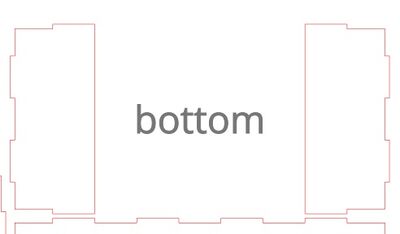
- Comme on vient de supprimer plusieurs encoches, il faut reproduire ces manipulations pour les pièces sur le côté (Back et Front)
- Il suffit simplement de supprimer les noeuds en trop
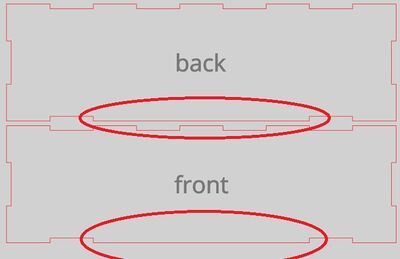
- Il reste ensuite à créer l'ovale pour l’insertion des mouchoirs
- Insérer un cercle de 140mm en largeur et 39mm en hauteur
- Cliquer ensuite sur Chemin > Objet en chemin
- Placer cet ovale sur le dessus de la boite (Top)
- Sélectionner ensuite les deux objets et cliquer sur Objet > Aligner et distribuer
- Dans la colonne de droite, cliquer sur
 (Centrer selon un axe horizontal) et
(Centrer selon un axe horizontal) et  (Centrer selon un axe vertical)
(Centrer selon un axe vertical) - Sélectionner les deux objets et cliquer sur Chemin > Combiner
- Une fois cela terminé, il est possible de supprimer les indications (back, front, right, etc ...) et à placer les éléments afin de faire rentrer le tout sur deux feuilles A4 (le mieux étant de créer deux fichiers séparés)
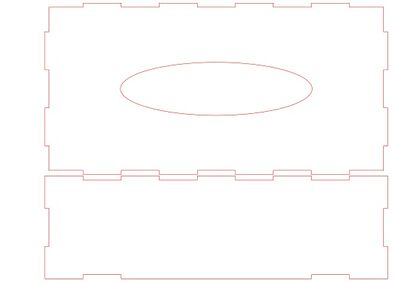
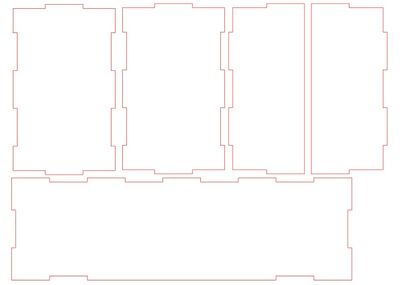
- Afin de gagner du temps, il est même possible d'optimiser les fichiers en collant les pièces ET en supprimant les traits de coupe en double
Étape 2 - Personnaliser la boite
- Pour commencer à cette étape, il suffit de télécharger le fichier Fichier de base1 (optimisé) et Fichier de base2 (optimisé)
Étape 3 - Les médailles
- Insérer un rond d'un diamètre de 24mm
- Insérer deux autres cercles de 3mm de diamètre
- Sélectionner les trois cercles et cliquer sur
 (Centrer selon un axe vertical)
(Centrer selon un axe vertical) - Placer les deux petits cercles en haut et en bas du cercle principal
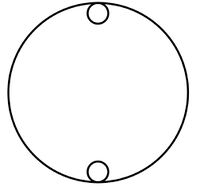
- Sélectionner celui du haut, et appuyer 3 fois sur la touche bas du clavier
- Faire de même avec la touche haut du clavier pour l'autre cercle
- Sélectionner les trois cercles et cliquer sur Chemin > Combiner
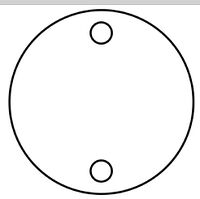
- Dupliquer ensuite cet objet dans des espaces vides sur la page
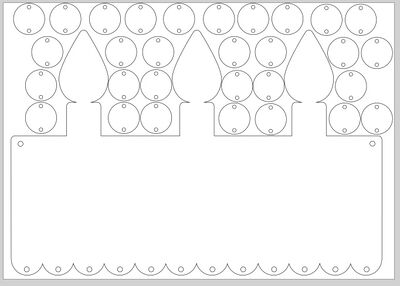
Étape 4 - Personnaliser le calendrier
- Les médailles sont très petites, il faut donc une police spéciale, une police filaire
- Pour cet exemple, la police Cam Bam Stick Font 5 trouvée sur le site www.atelier-des-fougeres.fr est utilisée pour les mois, comme pour les prénoms
- Pour les numéros des jours, la police Bilbo trouvée sur le site fonts.google.com est utilisée
- Pour commencer à cette étape, il suffit de télécharger le fichier Étape 4 - Calendrier anniversaire
- Il suffit ensuite de compléter les médailles avec les jours et les prénoms puis de personnaliser la plaque au centre
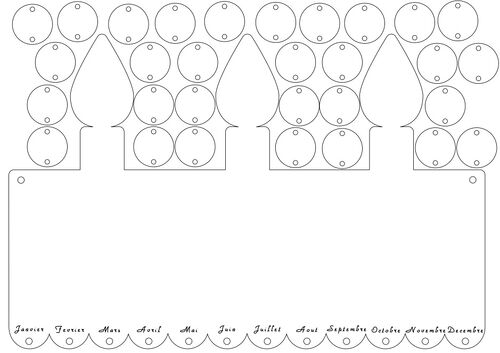
- S'aider de la page Laserbox pour voir certaines fonctions liées à la découpe laser
- Voici le résultat final :
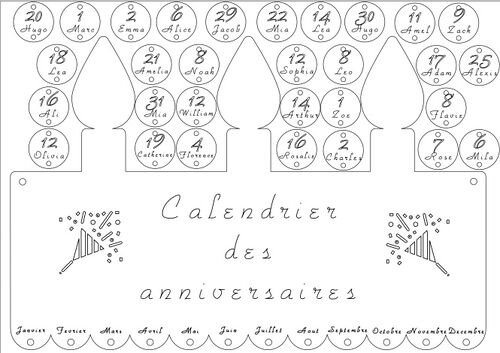
Étape 5 - Couper/Marquer/Graver
Plus d'informations sur le Logiciel Laserbox ou Laserbox Makeblock
- Ouvrir le logiciel Laserbox et cliquer sur + pour lancer un nouveau projet
- Cliquer sur mode surface plane
- Cliquer sur
 pour importer le fichier svg enregistré précédemment
pour importer le fichier svg enregistré précédemment - Allumer la Laserbox Makeblock et placer la planche de tilleul dans la machine (penser à placer l'étiquette à côté de la planche)
- Connecter la Laserbox Makeblock au logiciel en cliquant en haut sur LaserBox > LaserBox (en haut à droite) (ou sur le bouton bleu juste à côté)
- Déplacer les traits sur la planche de tilleul
- Vérifier que les couleurs sont bien celles-ci
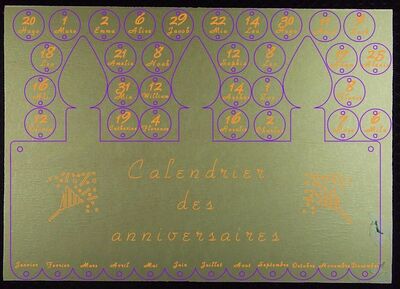
- Ajuster les valeurs du marquage (orange) à une puissance de 30% et une vitesse de 80mm/s
- Cliquer sur Envoyer et suivre les instructions
- Une fois terminé, sortir les éléments de la machine et retirer le papier autocollant

Étape 6 - Le crochet pour les médailles
- Les crochets pour tenir les médailles sont modélisés sur Tinkercad
- Il suffit d'insérer un S majuscule et la police Serif en utilisant l'objet

- L'épaisseur est de 2mm, la hauteur de 12mm et la largeur de 7mm
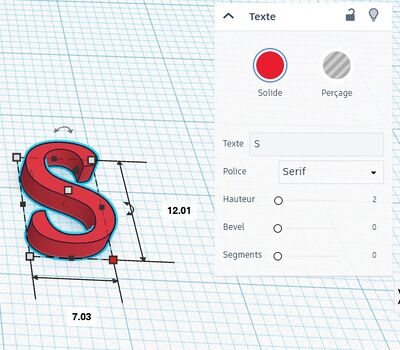
- Voici le fichier STL à télécharger afin de l'imprimer
Photos